Reklaam
 Firefox salvestab teie jaoks üllatavalt palju andmeid. Paroolid, küpsised, sertifikaadid, laiendused ja palju muud. Ehkki Thunderbird on üldiselt võimekas e-posti klient, ei paku see sisseehitatud tööriistu e-posti kontode varundamiseks ja eksportimiseks. Õnneks on olemas üks tasuta programm, mis tegeleb kõigi nende programmide ning paljude teiste Mozilla toodete eksportimise (varundamise) ja importimisega: Mozbackup.
Firefox salvestab teie jaoks üllatavalt palju andmeid. Paroolid, küpsised, sertifikaadid, laiendused ja palju muud. Ehkki Thunderbird on üldiselt võimekas e-posti klient, ei paku see sisseehitatud tööriistu e-posti kontode varundamiseks ja eksportimiseks. Õnneks on olemas üks tasuta programm, mis tegeleb kõigi nende programmide ning paljude teiste Mozilla toodete eksportimise (varundamise) ja importimisega: Mozbackup.
Miks kasutada Mozbackupi?
Mozilla profiilide varundamine ja taastamine on kasulik mitmel põhjusel. Üks on varundamine otse, nii et kui teie arvuti sureb, saate oma andmete taastamise meetodi. Mozbackup on kasulik isegi siis, kui teil on mõni muu varusüsteem, kuna ainult profiili kataloogi varundamine töötab, kuid selle taastamiseks kulub pisut varjamist. Mozbackup muudab varundamise ja taastamise protsessi lihtsaks.
Kui siirdate uude arvutisse või isegi uude operatsioonisüsteemi, aitab Mozbackup teil vanad profiilid ja seaded uude masinasse rännata.
Muidugi on selle kasutamiseks veel üks põhjus - see on tasuta, nii isiklikuks kui ka äriliseks kasutamiseks.
Milliste programmidega Mozbackup töötab?
Mozbackup töötab kõigi Firefoxi versioonidega kuni 4 ja uusima Thunderbird meiliklientiga. See töötab ka koos:
- Firefox 1.0 - 4.0
- Thunderbird 1.0 - 3.1
- Päikeselind 0,3–0,9
- Flock 1.0 - 2.6
- Postkast (Express) 1.0 - 1.1
- SeaMonkey 1.0a - 2.0
- Mozilla Suite 1.7 - 1.7.x
- Spicebird 0,4 - 0,8
- Laululind 1.0 - 1.7
- Netscape 7.x, 9.x
- Wyzo
Nagu näete, töötab see koos Mozilla toodete täieliku komplektiga.
Kuidas teha varundamist
Lae alla ja installige Mozbackup oma arvutisse (ainult Windows). Selle käivitamisel tuvastab see kõik teie arvutis olevad Mozilla programmide loodud profiilid ja lubab teil valida varundatava programmi.

Samuti saate valida, milliseid üksikasju soovite varundada. See hõlmab üldisemaid sätteid, paroole, järjehoidjaid, ajalugu, laiendusi ja palju muud. Thunderbird-profiilis saate valida valiku kõigi oma e-kirjade või lihtsalt konto sätete varundamiseks.
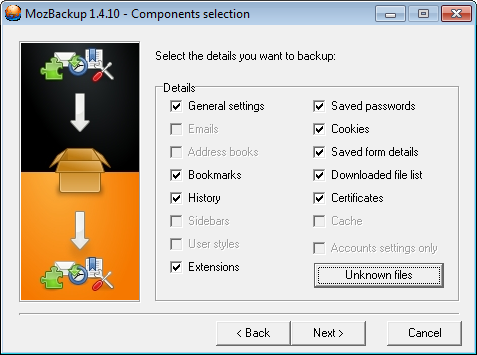
Pärast seda suvandit saate valida, kas soovite faili parooliga kaitsta või mitte, mis nõuab enne teise profiili taastamist parooli sisestamist.
Varundamise taastamine
Nüüd, kui kavatsete selle taastada, on protsess väga sarnane varundamisega. Valige lihtsalt, millisest failist soovite taastada, ja seejärel konkreetsed funktsioonid, mida soovite taastada. Kui see on tehtud, näete aruannet, mida saate kontrollida, et veenduda, kas kõik läks õigesti.
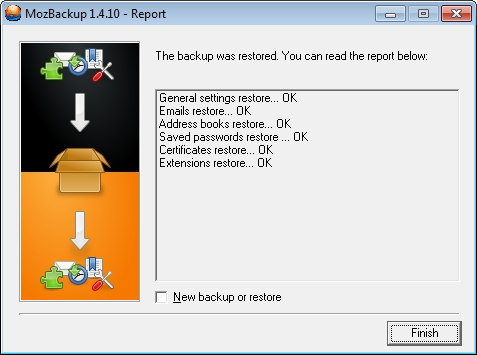
Varunduste ajastamine
Varundamise kavandamiseks peate looma profiili, mida saate seejärel käsurealt käivitada. Programmi Mozbackup kataloogis looge fail nimega midagi sellist nagu “Email.mozprofile”Ja lisage järgmised read:
[Üldine] tegevus = varundamine. rakendus = Firefox. profiil = vaikimisi. output = c: \ tee \ varukoopiale .pcv. parool =
Kus tegevus on varukoopia (kui teete varundamist), rakendus on programm, mida soovite varundada. profiil on vaikimisi, kui teie süsteemis pole mitu profiili, ja väljund on koht, kuhu soovite varundada. Jätke parool tühi, kui soovite oma faili parooliga kaitsta.
Pärast selle varundusprofiili loomist saate luua ülesande juhtpaneeli jaotises Ajastatud toimingud (haldusriistad). Konfiguratsioon peaks välja nägema järgmine:
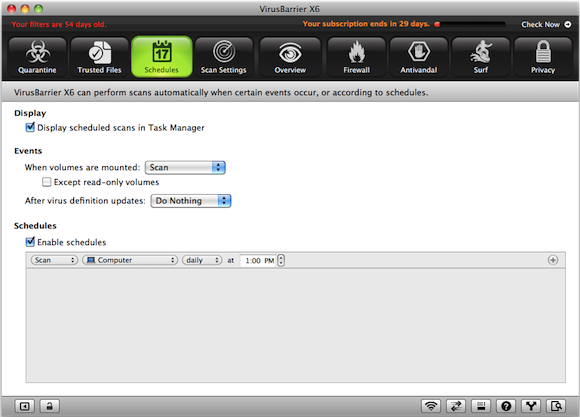
Valige käivitatava programmi mozbackup programm ja argumendiks oma profiilinimi. Seejärel käivitab ta varundusprogrammi plaanipäraselt.
Faili nimesse saate lisada ka mõned muutujad. Näiteks vaikekirje on:
Need muudavad teie varufailid dünaamiliseks, et saaksite jälgida, kui vanast varukoopia pärineb. Mozbackupiga varundamise automatiseerimise näpunäidete saamiseks järgige seda linki [Katki URL eemaldatud].
Uuele OS-i üleviimine
Mozbackup on ainult Windowsi jaoks, nii et kui kolite Maci, olete ummikus, eks? Vale! Varufail on põhimõtteliselt ZIP-faili profiilikataloog. Kui siirdate Mac-i, siis pakkige fail lahti ja importige seejärel sisu oma Mozilla profiilikataloogi. See annab teile samad sätted kui teie vanas arvutis olev profiil.
Kas teil on näpunäiteid Mozbackupi kasutamiseks, et hoida oma masin ajakohase ja varundatud kujul? Andke meile allpool teada!
Dave Drager töötab XDA Developersi juures Philadelphia (Pennsylvania) äärelinnas.

